- 安卓下载 相关标签
类型:电子阅读
语言:简体中文
更新: 2020-03-23 07:57:25
大小:72.3 GB
平台:Win All
- 1[电子阅读]Thief book官方版下载 附使用教程 电脑版
- 2[电子阅读]ibookreader电脑版下载 v2.7 免安装绿色版
- 3[电子阅读]聚合听书软件免费下载 v1.0.0.0 最新版
- 4[电子阅读]zotero中文汉化版下载 v5.0.7 官方版
- 5[电子阅读]文本小说阅读器电脑版下载 v2.7.3 无广告版
- 6[电子阅读]极光pdf阅读器电脑版下载 v2020 最新版
- 7[电子阅读]360个人图书馆最新官方下载 v2.1.3 电脑版
- 8[电子阅读]派派小说阅读器电脑版 v0.6.0 免费版
- 9[电子阅读]木夕阅读软件 v1.0.2 官方版
- 10[电子阅读]ePUBee电子书管理系统 v2.0.8.709 免费版
adobe reader是一款专业的PDF文件阅读器,它是由Adobe公司推出的,有着非常强大实用的功能,是查看、阅读和打印PDF文件的最佳工具。该软件能够支持多种的文件格式,还能对PDF文件进行编辑、修改,最主要的是,这款软件完全免费,欢迎大家下载使用。
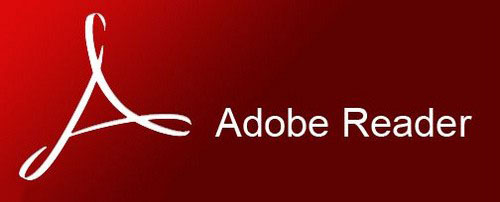
adobe reader对于那些经常要查看PDF文件的用户来说,算是必不可少的一款软件了,它的操作方法简单,功能强大,界面清爽,软件独有的Acrobat plugs-ins功用,能够在硬盘、CD 和局域网中查找用 Acrobat Catalog tool 创建了索引文件的多个PDF文件。
【adobe reader功能介绍】
1、完整的评论功能,所有用户都可以使用即时贴和高亮工具;包括文本、图章、附件、音频资料、图纸标记(例如直线、剪头、图形)和自由的注释;
2、填充、标记、保存并发送你的表单;
3、将文件保存至Acrobat.com上,可以通过任意设备访问;在移动设备上也可以读取文件,Adobe Reader支持的设备包括 、Windows Phone 7和黑莓Tablet OS。
4、Adobe Reader支持Mac和Windows系统:OS X Mountain Lion、Windows 8,在线将PDF文档转换为Word、Excel文档;
5、安全性提高,有助于保护计算机软件和数据免受恶意代码的侵扰。
6、Adobe Reader(PDF工具)简化界面,用户可以更准确、高效地查看信息。选择阅读模式可在屏幕上显示更多内容,或选择双联模式查看跨页。
【adobe reader软件特点】
查看和批注PDF文件
使用AcrobatReader移动应用程序—使用移动设备,可靠地查看、打印和评论PDF文档的免费全球标准,随时随地处理文档啦。
随身携带PDF工具
不仅可以打开和查看PDF文件,还可以轻松地使用一整套注释工具给文档添加批注!
轻松访问文件
AcrobatReader已连接到云,可以随时随地处理PDF,还可以在Box、Dropbox或MicrosoftOneDrive中访问和存储文件哦。
【adobe reader安装方法】
1、双击从本站下载的Adobe Reader安装包,双击执行文件运行准备安装。你还可以可以单击【cancel】取消安装,等待进度条完成后就会进入下一步;
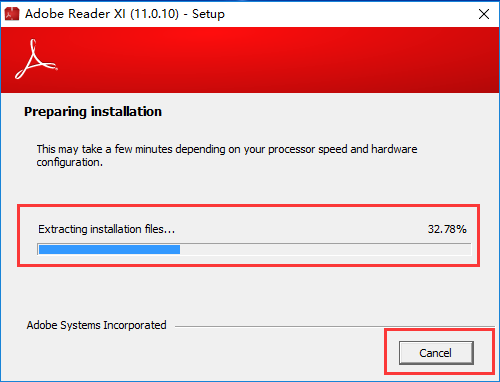
2、在这里为软件选择安装目录【change Destination Folder】,默认是安装在在C盘下的,你点击此选项可自定义Adobe Reader的安装目录。如下图示:
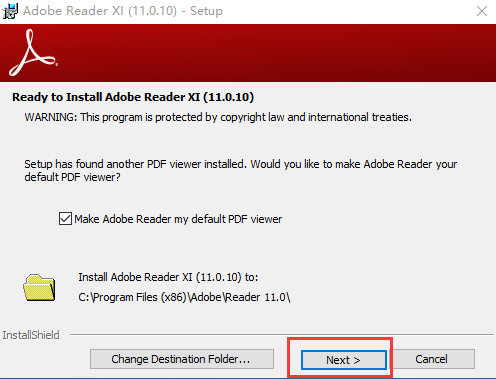
点击文件位置选择,点击右侧向上文件夹标志,在这里为它选择一个合适的安装位置即可。确然好后单击【OK】。再单击【next】下一步继续;
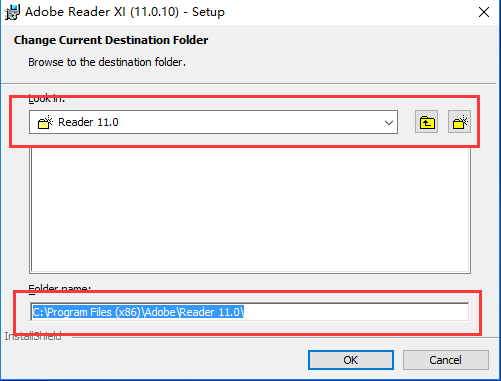
3、选择软件更新方式,这里大家可根据自己的使用需求定义即可。任意勾选一项后,单击【install】安装。
选项1:自动安装更新,
选项2:下载更新,由我选择何时安装,
选项3:通知我,允许我选择何时下载和安装更新,
选项4:手动检查并安装更新,
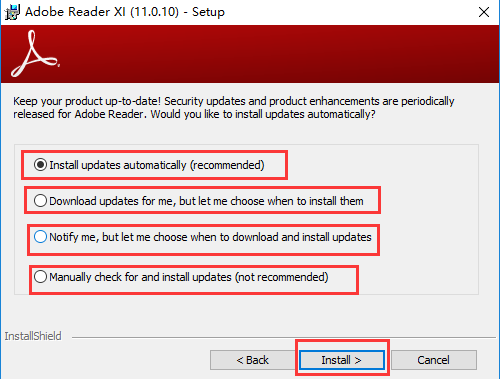
4、软件安装中请耐心等待
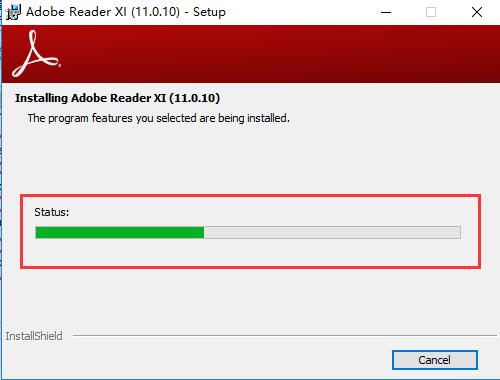
5、安装成功就会看到如下图了,单击【finish】,退出安装向导。这样Adobe Reader就安装完成了,快去开启体验吧。
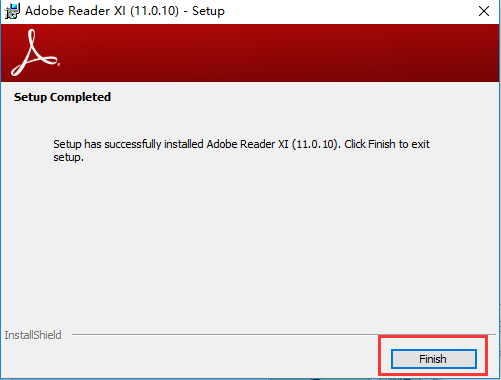
【adobe reader使用方法】
使用Adobe Reader(PDF阅读器)如何编辑?
1、双击桌面快捷方式打开pdf阅读器,然后点击左上角file【文件】菜单,在弹出的下拉菜单中点击【open】选项可打开本地要编辑或阅读的文件。当然你也可以点击【create pdf online】选项,在这里创建一个在线pdf文件。
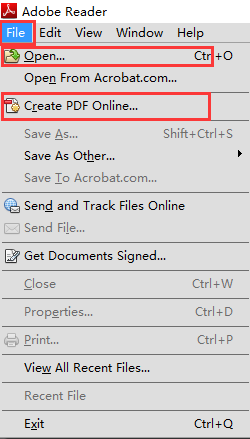
2、打开PDF文件后,右侧会出现一个菜单栏,这里为我们列举了一些常用工具如:编辑pdf,合并内容等。
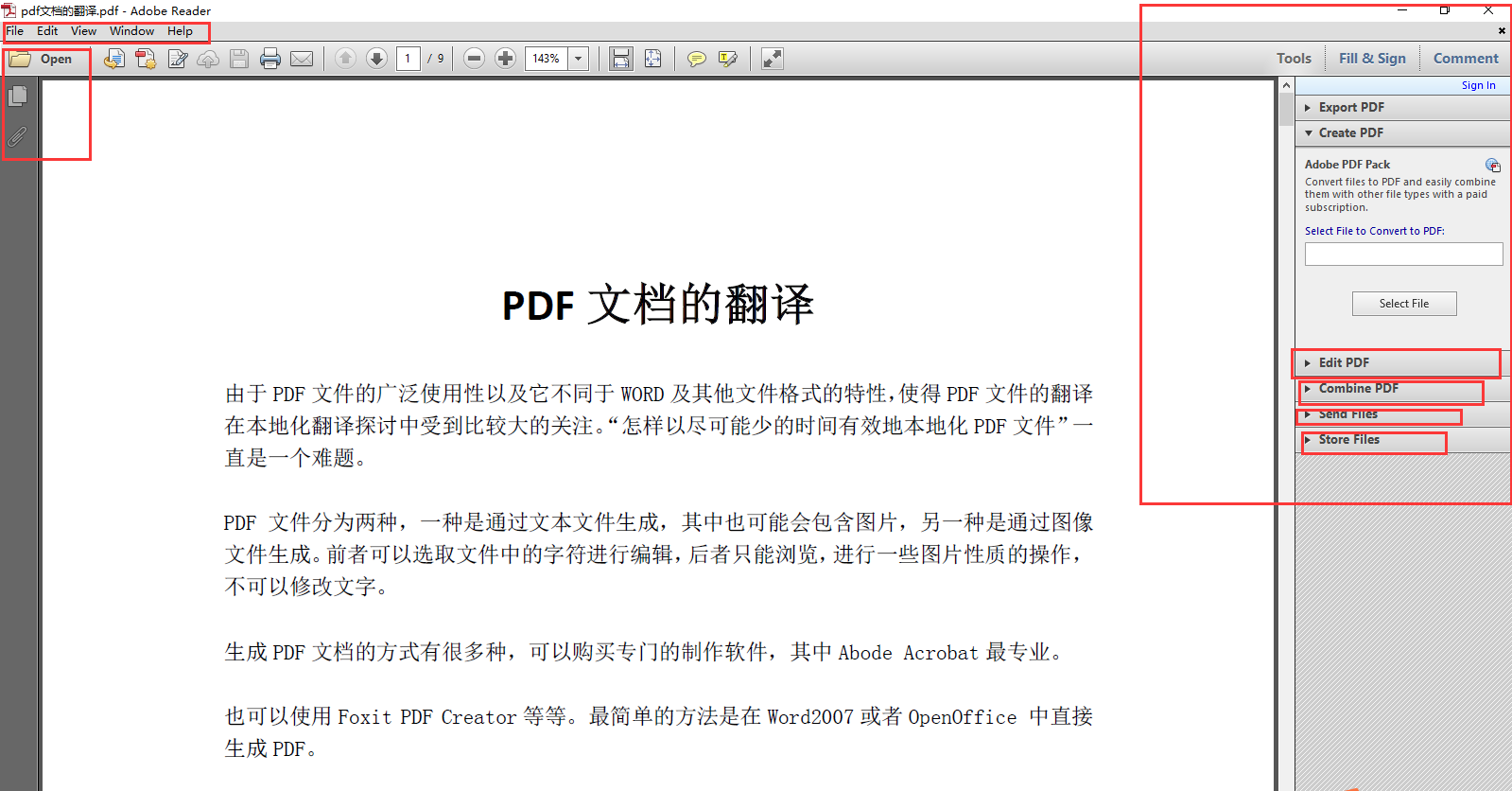
3、菜单栏详情请看下图,你还可以单击【Fill&Sign】选项卡,在以下列表中勾选要对pdf文本进行编辑的具体功能选项:如add text【添加文本内容】、add checkmark【添加标记】等。
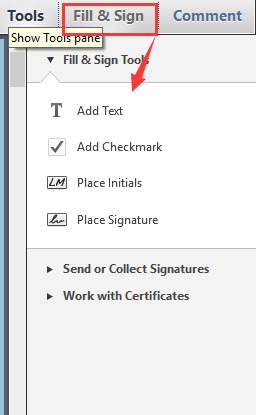
4、最后再看下【comment】选项卡,使用此功能可给文件添加一些备注,有需要的小伙伴可切换使用。
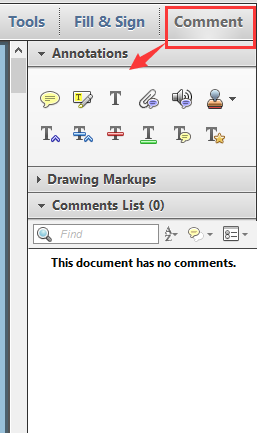
【adobe reader常见问题】
adobe reader如何在 PDF 文档中添加注释?
1、先来打开我们已经安装好的adobe reader(PDF阅读器),然后点击左侧菜单栏中的comment【注释】选项卡。
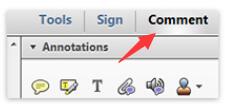
2、之后就会打开注释面板,接下来我们要设置一下放置注释的位置,并编辑注释内容。
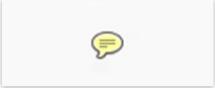
3、选择合适的位置将注释框放到合适的位置,然后右键单击将注释框切换至编辑状态。
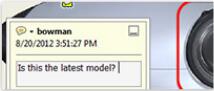
4、在注释框中输入注释内容,输入完成后还可以对内容进行拼写检查,只需要点击其字词右键单击即可。
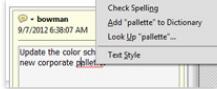
5、adobe reader软件为我们提供了多种注释样式和标记工具,在这里大家可根据自己的需求任意选择使用,非常方便。
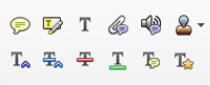
怎么关闭Adobe Reader的自动更新功能?
1、在安装时我们已经为adobe reader选择了一种更新方式,如果不满意可手动再来设置一下。首先任意打开一个pdf文件,然后点击菜单“编辑”在弹出的对话框中找到“更新程序”选项。
2、然后就会看到如下图,点击左侧的更新程序功能选项,之后在右侧面板中就能看到“检查更新”内容:在这里选择“不自动下载或安装更新”选项即可。通过以上设置这样就可以关闭Adobe Reader(Acrobat Reader)的自动更新功能了。
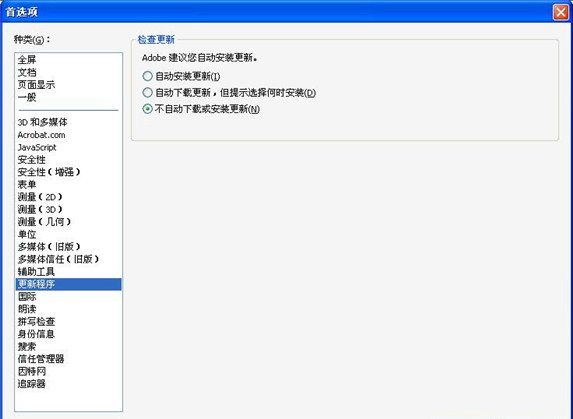
adobe reader如何使用保护模式?
先检查保护模式状态,选择【文件】>【属性】>【高级】>【保护模式】。
默认情况下保护模式为启用状态。开启保护模式,参考下述方式:
【编辑】>【首选项】。
从左侧栏目中【种类】列表中,选择【安全性(增强)】。
【沙盒保护】区域中,选中或取消选中【启动时启用保护模式】。
启用【创建保护模式日志文件】以记录事件。更改将在下一次启动应用程序时生效。
单击【查看日志】,打开日志文件。
能否使用 Reader XI 在 PDF 文件中添加注释和高亮?
Reader XI 是 Reader 的首个版本,允许用户使用全套注释和标记工具标注 PDF 文档,这些工具包括附注、手绘工具、打字机、高亮、下划线和删划线工具。您还可以使用 Reader XI 参与共享文档审阅,其团队成员可看到对方的注释并将此注释作为依据,从而缩短审阅周期。
【adobe reader更新日志】
1、极富现代气息的全新界面。
2、填写签字。
3、轻松访问文件。
Adobe Reader XI V11.0.11 中文版其他版本
用户评论
最新评论
- 置顶 河北承德电信 网友 敷衍
好东西值得分享
- 置顶 山东菏泽联通 网友 星星少女?
凡事要乘早
- 置顶 甘肃定西电信 网友 东风寄千愁
谢谢小编大大分享,支持一下。。。
- 置顶 河南开封电信 网友 等过春秋
这软件好用,奥力给
- 置顶 云南保山联通 网友 一米阳光°几度温暖
成功下载&成功使用


 JoePaper新浪新闻早报绿色版下载 v1.02.05 最新版
JoePaper新浪新闻早报绿色版下载 v1.02.05 最新版 PDF Imagetext v1.1.0.0 官方版
PDF Imagetext v1.1.0.0 官方版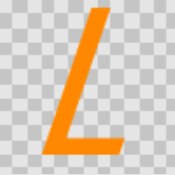 小说精品屋魔改版电脑版下载 v1.0.0 绿色版
小说精品屋魔改版电脑版下载 v1.0.0 绿色版 UMD阅读器官方下载 v3.0 绿色电脑版
UMD阅读器官方下载 v3.0 绿色电脑版 CBR Reader(CBR阅读器) v1.10 官方版
CBR Reader(CBR阅读器) v1.10 官方版 gb50016 2018防火规范pdf无水印下载 电子版
gb50016 2018防火规范pdf无水印下载 电子版 网易蜗牛读书官方免费下载 v1.9.1 电脑版
网易蜗牛读书官方免费下载 v1.9.1 电脑版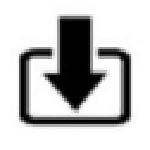 读书巴士手机阅读软件 v12.7 电脑版
读书巴士手机阅读软件 v12.7 电脑版 魔爪小说阅读器 V5.6.1.0 免费版
魔爪小说阅读器 V5.6.1.0 免费版 语音合成软件(把文字小说转换成语音朗读)2.36 绿色单文件注册web版
语音合成软件(把文字小说转换成语音朗读)2.36 绿色单文件注册web版 糗事百科官方app下载 v11.15.0 手机或人版
糗事百科官方app下载 v11.15.0 手机或人版 cajviewer阅读器最新中文版下载 v7.3.141 电脑版
cajviewer阅读器最新中文版下载 v7.3.141 电脑版 刺猬猫阅读官方最新版下载 v2.8.018 电脑版
刺猬猫阅读官方最新版下载 v2.8.018 电脑版 启阅小说电脑版免费下载 v2.2.3 无广告纯净版
启阅小说电脑版免费下载 v2.2.3 无广告纯净版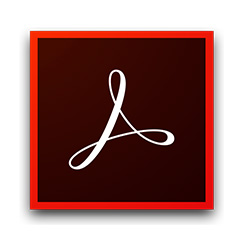 adobe reader XI免费下载 v11.0.0 中文版
adobe reader XI免费下载 v11.0.0 中文版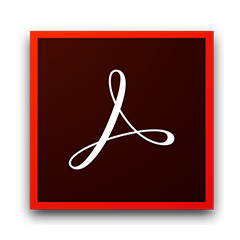 adobe reader XI官方下载 v11.0.10 免费版
adobe reader XI官方下载 v11.0.10 免费版 懒人听书官方下载 v6.8.0 pc免费版
懒人听书官方下载 v6.8.0 pc免费版 书旗小说2021电脑版免费下载 v11.3.8.136 最新版
书旗小说2021电脑版免费下载 v11.3.8.136 最新版 番茄免费小说PC最新版下载 2021 windows版
番茄免费小说PC最新版下载 2021 windows版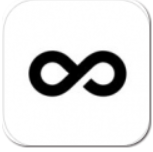 轻芒阅读PC最新版下载 v2.0.3 windows版
轻芒阅读PC最新版下载 v2.0.3 windows版 书荒小说阅读器电脑版官方下载 v1.2 纯净版
书荒小说阅读器电脑版官方下载 v1.2 纯净版 极速pdf阅读器官方电脑版下载 v3.0.0.2022 免费版
极速pdf阅读器官方电脑版下载 v3.0.0.2022 免费版 稻壳阅读器电脑客户端下载 v2.10.36 免费版(支持epub+mobi+azw3)
稻壳阅读器电脑客户端下载 v2.10.36 免费版(支持epub+mobi+azw3) 懒人听书最新版客户端下载 2021 PC版
懒人听书最新版客户端下载 2021 PC版 七猫小说最新版下载 v5.11 免费PC版(附模拟器)
七猫小说最新版下载 v5.11 免费PC版(附模拟器) 七猫小说最新版官方下载 v5.11 电脑版(附模拟器)
七猫小说最新版官方下载 v5.11 电脑版(附模拟器)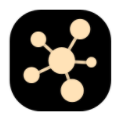 Koodo Reader小说阅读器电脑版下载 v1.2.5 免费版(支持多格式)
Koodo Reader小说阅读器电脑版下载 v1.2.5 免费版(支持多格式) Adobe Reader阅读器官方版下载 v11.0.1.0 正式版
Adobe Reader阅读器官方版下载 v11.0.1.0 正式版 七猫小说电脑版下载 v5.11 去广告和谐版
七猫小说电脑版下载 v5.11 去广告和谐版 上班摸鱼看小说神器电脑版下载 v1.0 绿色版
上班摸鱼看小说神器电脑版下载 v1.0 绿色版 多看阅读电脑版官方下载 v6.2.1 免费版
多看阅读电脑版官方下载 v6.2.1 免费版 ThunderSoft Audiobook Converter(有声书转换软件) v2.11.18 官方版
ThunderSoft Audiobook Converter(有声书转换软件) v2.11.18 官方版 Calibre电子书转换工具电脑版下载(支持在线阅读) v5.11 中文版便携版
Calibre电子书转换工具电脑版下载(支持在线阅读) v5.11 中文版便携版 Sumatra PDF轻量版免费下载(支持批注) v3.3.13112 中文版
Sumatra PDF轻量版免费下载(支持批注) v3.3.13112 中文版
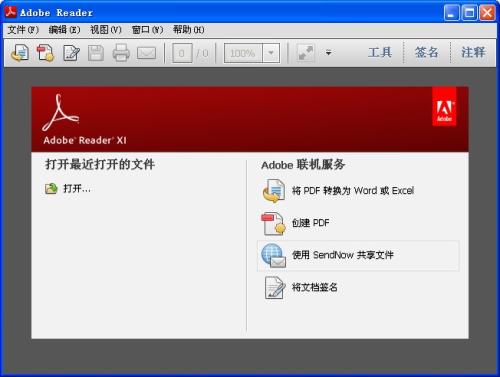
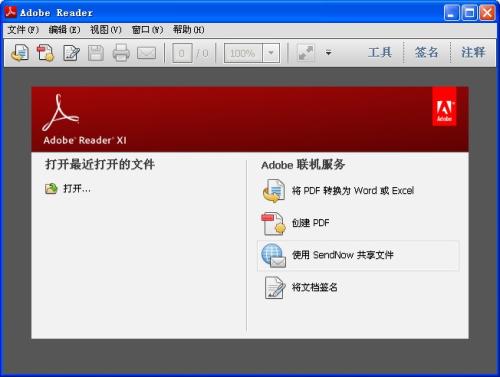
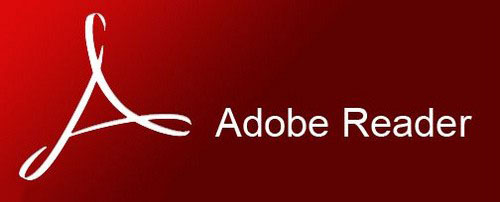
 360doc个人图书馆官方下载安装 v2.0 pc版
360doc个人图书馆官方下载安装 v2.0 pc版 OCS阅读软件 v1.0.0.1 官方版
OCS阅读软件 v1.0.0.1 官方版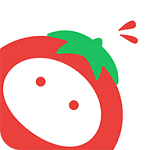 番茄漫画阅读软件 v3.4.0 安卓版
番茄漫画阅读软件 v3.4.0 安卓版 光速PDF阅读器官方下载 v3.0.1.0 最新版
光速PDF阅读器官方下载 v3.0.1.0 最新版 8点报阅读器官方下载 v2020 最新版
8点报阅读器官方下载 v2020 最新版 广联达PDF快速看图 v2.0.1.1 官方版
广联达PDF快速看图 v2.0.1.1 官方版 PDF Studio Viewer(pdf阅读器) 中文版
PDF Studio Viewer(pdf阅读器) 中文版 百度阅读器电脑版下载 v2020 精简版
百度阅读器电脑版下载 v2020 精简版 Mobissue杂志专家中文版下载 v2.4.4 绿色版
Mobissue杂志专家中文版下载 v2.4.4 绿色版